هل تقوم لوحة المفاتيح بكتابة الأحرف الخاطئة على جهاز الكمبيوتر الذي يعمل بنظام Windows 10؟ إذا كنت تواجه هذه المشكلة على جهاز الكمبيوتر الخاص بك ، فهناك احتمال أن تكون لوحة المفاتيح نفسها خارج الخدمة. جرب هذه الحلول الأولية على جهاز الكمبيوتر الخاص بك ، وإذا لم تنجح ، فانتقل ببساطة إلى الحلول الرئيسية.
الحلول الأولية -
1. افصل لوحة المفاتيح. انتظر لبعض الوقت. مرة أخرى ، قم بتوصيل لوحة المفاتيح بمنفذ USB آخر على جهاز الكمبيوتر الخاص بك. تحقق مما إذا كان هذا يعمل.
2. جرب لوحة المفاتيح مع أي كمبيوتر / كمبيوتر محمول آخر للتحقق مما إذا كانت تعمل.
إذا كانت لوحة المفاتيح تعمل بشكل جيد مع كمبيوتر محمول أو كمبيوتر آخر ، فعليك حل المشكلة باتباع هذه الإصلاحات-
ملاحظة -
بالنسبة لجميع الإصلاحات ، عندما سنستخدم " لوحة المفاتيح على الشاشة ". لفتحه اتبع هذه الخطوات-
أ. انقر فوق أيقونة Windows.
ب. الآن ، قم بالتمرير لأسفل عبر قائمة التطبيقات ، ثم انقر فوق " Windows Ease of Access " لتوسيعها.
ج. ثم ، انقر فوق " لوحة المفاتيح على الشاشة " لفتحها.

الإصلاح -1 تعديل التسجيل-
قم بتعديل سجل لوحة المفاتيح لحل هذه المشكلة.
يجب عليك حل هذه المشكلة من محرر التسجيل .
1. انقر فوق مربع البحث ثم اكتب "regedit" باستخدام لوحة المفاتيح على الشاشة.
2. الآن ، انقر فوق " محرر التسجيل " من نتائج البحث لفتحه على جهاز الكمبيوتر الخاص بك.

ملاحظة -
سوف تحتاج إلى عمل نسخة احتياطية من السجل الخاص بك. بعد فتح محرر التسجيل ، انقر فوق " ملف "> " تصدير " لإنشاء النسخة الاحتياطية.
إذا حدث خطأ ما ، يمكنك استرداد السجل الخاص بك ببساطة عن طريق استيراد النسخة الاحتياطية.
3. في نافذة محرر التسجيل ، على الجانب الأيسر ، انتقل إلى هذا الموقع-
الكمبيوتر \ HKEY_USERS \. الافتراضي \ تخطيط لوحة المفاتيح \ التحميل المسبق
4. على الجانب الأيمن ، انقر نقرًا مزدوجًا على " 1 " لتعديله.

5. في نافذة تحرير السلسلة ، قم بتغيير قيمة اللغة التي تريدها في لوحة المفاتيح (ما عليك سوى نسخ القيمة من الجانب الأيسر من الجدول أدناه وفقًا للغة ولصقها في نافذة تحرير السلسلة ).
6. انقر فوق " موافق ".
| 00000402 | البلغارية |
| 0000041 أ | الكرواتية |
| 00000405 | التشيكية |
| 00000406 | دانماركي |
| 00000413 | الهولندية (قياسية) |
| 00000813 | هولندي (بلجيكي) |
| 00000409 | انجليزية الولايات المتحدة) |
| 00000809 | الإنجليزية (المملكة المتحدة) |
| 00001009 | الإنجليزية (الكندية) |
| 00001409 | الإنجليزية (نيوزيلندا) |
| 00000c09 | الإنجليزية (الاسترالية) |
| 0000040 ب | الفنلندية |
| 0000040 ج | الفرنسية (قياسية) |
| 0000080 ج | الفرنسية (البلجيكية) |
| 0000100 ج | الفرنسية (السويسرية) |
| 00000c0c | كندي من اصل فرنسي) |
| 00000407 | ألماني (قياسي) |
| 00000807 | الألمانية (السويسرية) |
| 00000c07 | الألمانية (النمساوية) |
| 00000408 | اليونانية |
| 0000040 هـ | المجرية |
| 0000040f | آيسلندي |
| 00001809 | الإنجليزية (الأيرلندية) |
| 00000410 | إيطالي (قياسي) |
| 00000810 | الإيطالية (السويسرية) |
| 00000414 | النرويجية (بوكمال) |
| 00000814 | النرويجية (نينورسك) |
| 00000415 | تلميع |
| 00000816 | البرتغالية (قياسية) |
| 00000416 | البرتغالية (البرازيلية) |
| 00000418 | روماني |
| 00000419 | الروسية |
| 0000041 ب | السلوفاكية |
| 00000424 | السلوفينية |
| 0000080 أ | الإسبانية (المكسيكية) |
| 0000040 أ | الإسبانية (التقليدية) |
| 00000c0a | الإسبانية (نوع حديث) |
| 0000041 د | السويدية |
| 0000041f | اللغة التركية |

الآن ، أغلق نافذة محرر التسجيل .
أعد تشغيل جهاز الكمبيوتر الخاص بك.
بعد إعادة تشغيل جهاز الكمبيوتر الخاص بك ، ستعمل لوحة المفاتيح بشكل جيد.
الإصلاح - 2 إلغاء تثبيت وإعادة تثبيت لوحة المفاتيح
سيؤدي إلغاء تثبيت برنامج لوحة المفاتيح وإعادة تثبيته إلى حل هذه المشكلة.
1. اضغط على مفتاح Windows + X ثم انقر فوق " إدارة الأجهزة " لفتحه.
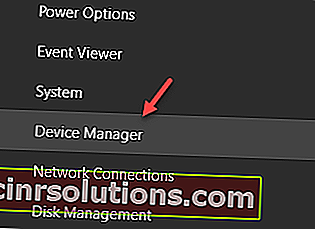
2. في نافذة إدارة الأجهزة ، قم بتوسيع " لوحات المفاتيح ".
3. الآن ، انقر بزر الماوس الأيمن فوق " HID Keyboard Device " ثم انقر فوق " Uninstall device " ( إلغاء تثبيت الجهاز) .

4. أخيرًا ، لإلغاء تثبيت برنامج تشغيل لوحة المفاتيح ، انقر فوق " إلغاء التثبيت ".

أغلق نافذة إدارة الأجهزة .
الآن ، أعد تشغيل جهاز الكمبيوتر الخاص بك وستتم إعادة تثبيت برنامج التشغيل على جهاز الكمبيوتر الخاص بك.
الإصلاح- 3 تشغيل مستكشف أخطاء لوحة المفاتيح ومصلحها
1. يمكنك الوصول إلى الإعدادات بالضغط على مفتاح Windows ومفاتيح I معًا.
2. الآن ، انقر فوق " التحديث والأمان ".

3. على الجانب الأيسر ، انقر فوق " استكشاف الأخطاء وإصلاحها ".
4. الآن ، على الجانب الأيمن ، انقر فوق "أدوات استكشاف الأخطاء وإصلاحها الإضافية ".

5. الآن ، في الجزء الأيمن من نافذة الإعدادات ، حدد مستكشف أخطاء " لوحة المفاتيح " ومصلحها.
6. الآن ، انقر فوق " تشغيل مستكشف الأخطاء ومصلحها " لبدء عملية استكشاف الأخطاء وإصلاحها.

اتبع التعليمات التي تظهر على الشاشة في نافذة استكشاف الأخطاء وإصلاحها .
سيجد مستكشف الأخطاء ومصلحها أي مشاكل في كتابة الأحرف الخاطئة في لوحة المفاتيح ويحاول إصلاح المشكلة.
أعد تشغيل الكمبيوتر وتحقق.